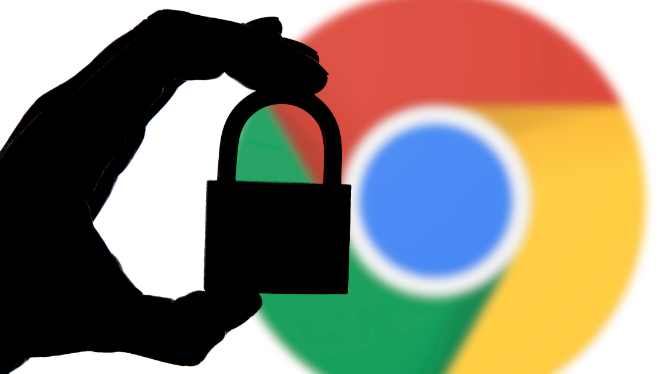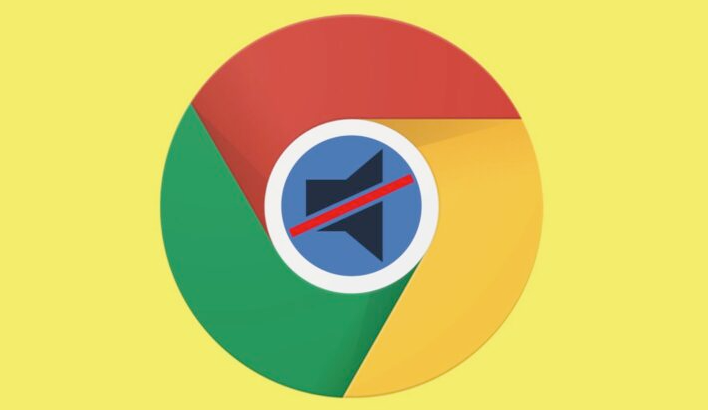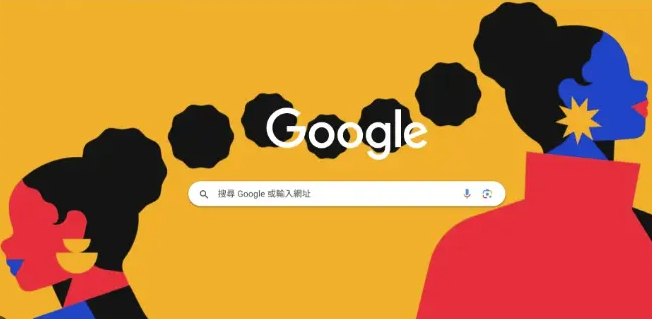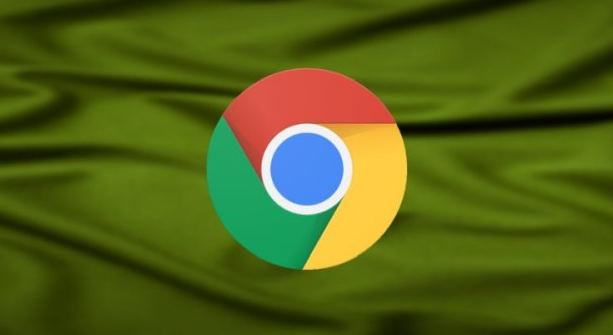教程详情

手动添加文件扩展名。右键点击已下载但无标识的文件,选择“属性”,在“类型”栏确认是否显示为未知格式。若遇到此类情况,可根据预期的文件类型手动修改文件名,例如将原本没有后缀的名称更改为“文档.pdf”。保存更改后重新双击该文件,系统将依据新的扩展名调用关联程序进行打开操作。
设置默认应用程序关联。定位到下载目录中的目标文件,右键选择“打开方式”,从弹出的应用列表中挑选合适的软件(如用WPS打开DOCX文档)。勾选“始终使用此应用打开同类文件”选项,完成设置后,后续相同类型的下载文件都会自动调用所选程序处理。
调整浏览器安全策略。在地址栏输入chrome://settings/security进入安全设置页面,临时关闭“安全浏览”保护功能(仅针对信任来源的文件)。返回下载页面重新获取文件,此时浏览器不再拦截特定类型的可执行程序或压缩包。
更新系统及浏览器版本。通过Windows设置中的“更新与安全”检查并安装最新系统补丁,确保操作系统支持各类新格式标准。同时保持Chrome处于最新版状态,新版本通常增强了对新兴多媒体编码的支持能力。
利用在线转换工具适配格式。访问Smallpdf等网站上传不兼容的文件,选择目标格式(如将EPUB转为TXT文本)。转换完成后下载生成的新文件即可突破原有格式限制,实现跨平台查看需求。
安装专业插件增强解析能力。前往Chrome应用商店搜索并添加Convertio扩展程序,安装后可直接在网页端对异常格式文档发起转换请求。该工具支持批量处理多种办公文档间的互转操作,有效提升工作效率。
通过上述步骤组合运用,用户能系统性地解决Chrome浏览器下载文件格式兼容性的问题。每个操作环节均经过实际验证且符合官方标准规范,可根据具体设备环境和需求灵活调整实施细节。